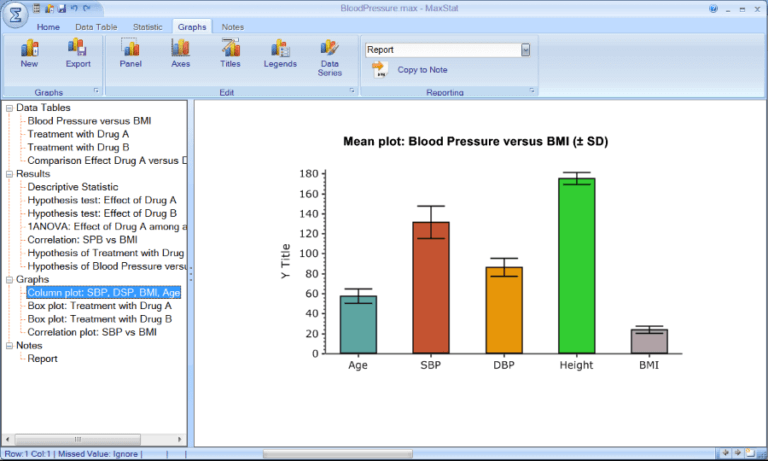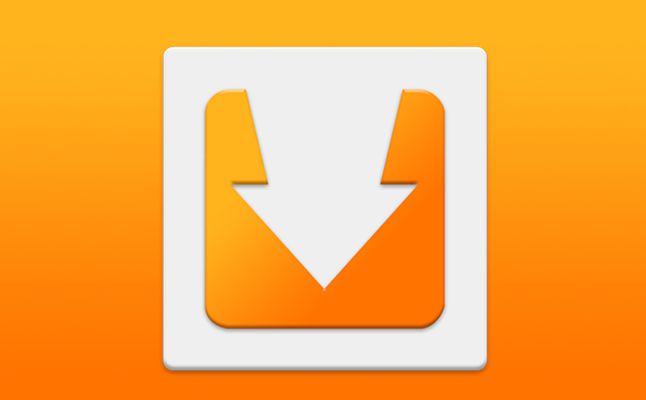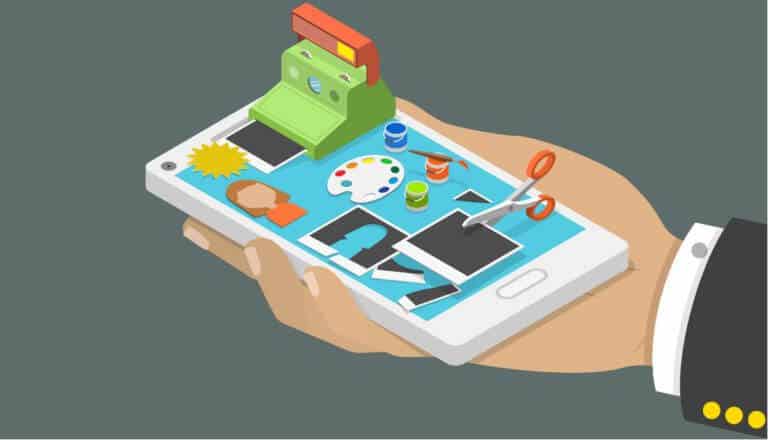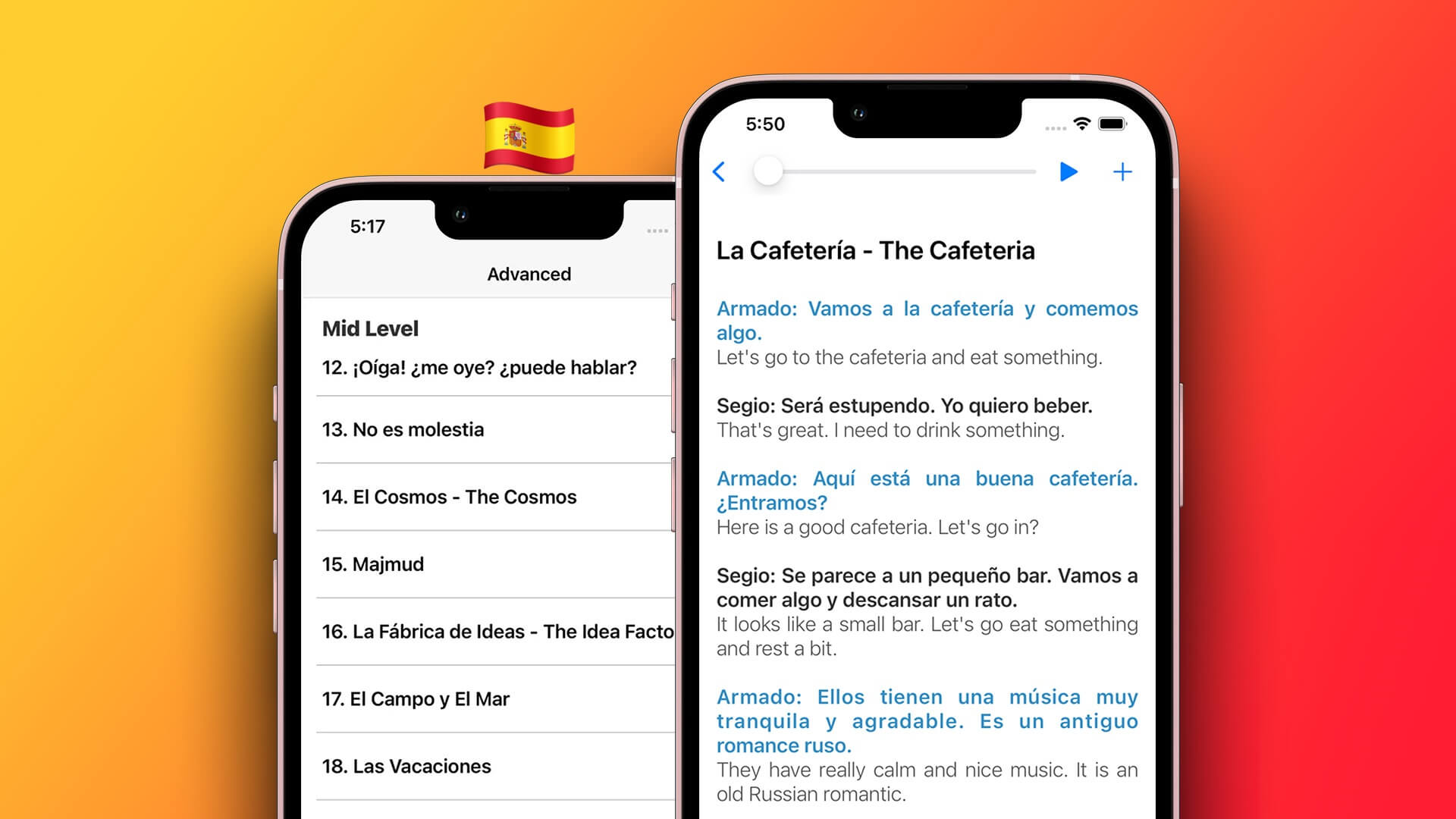Kodi, anteriormente XBMC, é um centro de mídia gratuito e de código aberto que permite aos usuários acessar uma ampla variedade de conteúdo de mídia instalando complementos. Todos os principais dispositivos de reprodução são suportados, incluindo Mac OS, Windows PC, Android, Linux, Amazon Fire Stick, Chromecast e muito mais. O Kodi permite que você carregue sua biblioteca de filmes, assista TV ao vivo de dentro do programa e instale complementos para fornecer acesso a várias maneiras diferentes de passar o tempo. É necessário atualizar o Kodi para garantir o bom funcionamento, mas nem sempre fica claro como fazê-lo. Hoje, ensinaremos como atualizar a biblioteca Kodi XBMC de forma automática e manual.
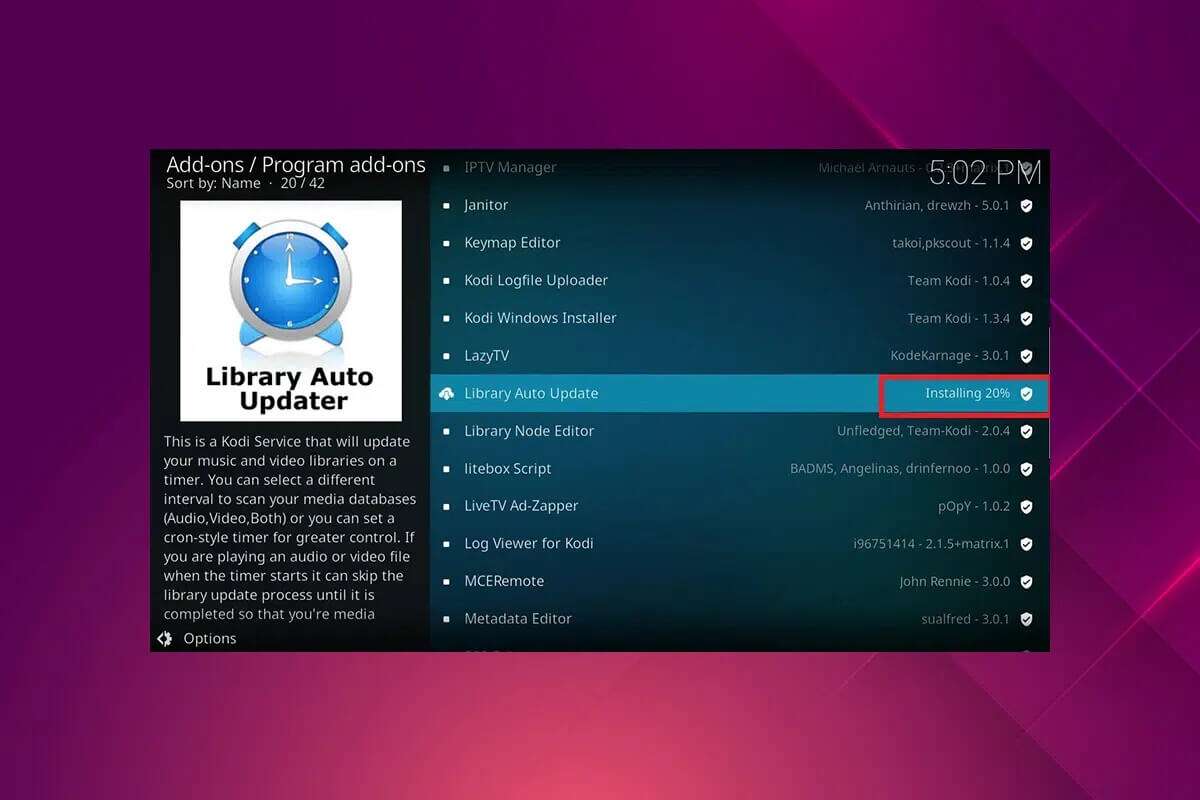
Como atualizar a biblioteca XBMC Kodi
مكتبة Kodi Ela é a mente por trás de tudo, então certifique-se de mantê-la atualizada. Desta forma, você poderá assistir às últimas séries de TV e filmes carregados. A organização pode ser difícil se você tiver uma enorme biblioteca de arquivos ou se atualizar a biblioteca XBMC com frequência. O que você precisa é de uma maneira de manter sua biblioteca organizada e atualizada sem ter que adicionar novos arquivos constantemente ou realizar atualizações frequentes da biblioteca.
ملاحظة: Se sua coleção de músicas for relativamente estática ou vice-versa, o Kodi permite que você altere as configurações de sua videoteca e biblioteca de músicas individualmente.
Por que usar o Kodi com uma VPN?
Embora o software Kodi seja de código aberto, gratuito e legal, alguns dos complementos disponíveis permitem que você acesse o conteúdo ilegalmente. É provável que seu ISP local monitore e relate transmissões ao vivo, TV, filmes e seus plug-ins para autoridades governamentais e empresariais, deixando você exposto sempre que estiver online. Portanto, você pode usar uma VPN para se proteger de provedores de espionagem. As VPNs atuam como uma barreira entre você e o conteúdo baixado.
Felizmente, existem duas maneiras diferentes de conseguir isso. Neste post, ensinaremos como realizar manualmente ou automaticamente o processo de atualização da biblioteca XBMC.
Se você ainda não usou este aplicativo incrível, leia nosso guia sobre ele Como instalar Kodi.
Como escolher uma opção de biblioteca de atualização Kodi
Dependendo do grau de uso e requisitos específicos, mostramos diferentes formas alternativas de atualizar sua biblioteca Kodi.
- Para usuários casuais do Kodi com pequenas bibliotecas de conteúdo, ativar as opções padrão do Kodi para atualizar sua biblioteca na inicialização deve ser suficiente para manter sua biblioteca atualizada.
- O complemento Library Auto Update é uma solução mais abrangente que atualiza automaticamente sua biblioteca sem forçá-lo a reiniciar o Kodi.
- Por fim, você deve usar o Watchdog se quiser um controle mais granular e a capacidade de fazer upload de arquivos para sua coleção instantaneamente.
Método XNUMX: Atualizar quando o Kodi inicializar
A abordagem mais simples para garantir que sua biblioteca esteja atualizada é atualizar a biblioteca do Kodi na própria inicialização. Veja como fazer:
1. Abra App Kodi e clique no ícone A engrenagem Parte superior da tela principal para abrir Configurações , Como mostrado.
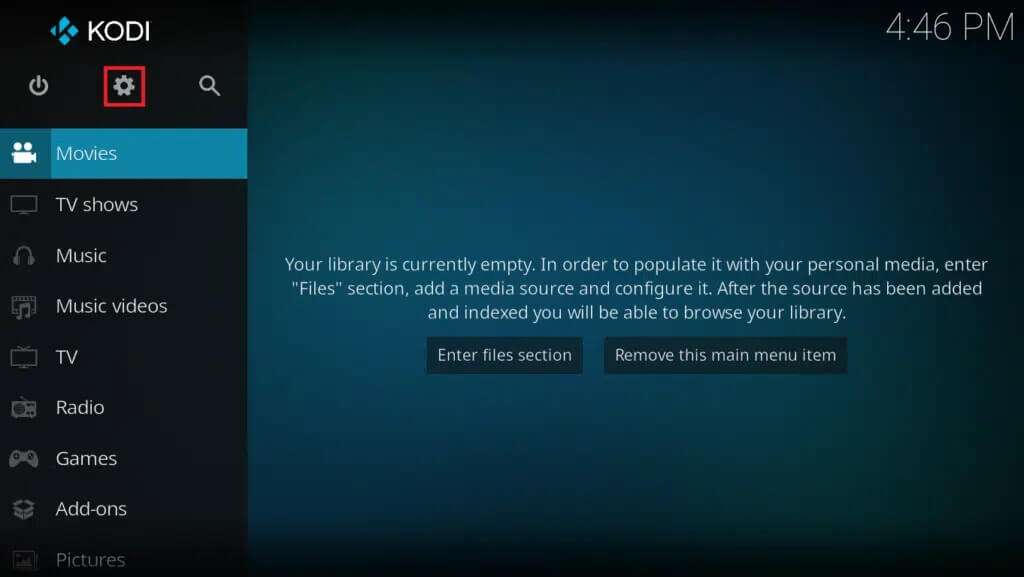
2. Em seguida, selecione uma opção meios de comunicação.
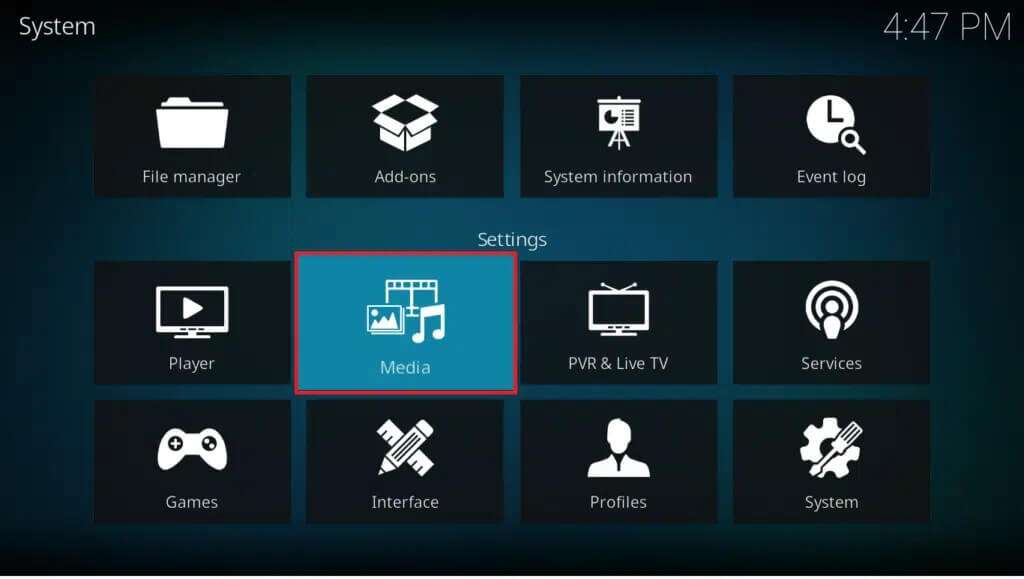
3. Na lista A biblioteca -Ligue o botão do interruptorAtualizar biblioteca na inicialização dentro das seções Biblioteca de vídeo e biblioteca de música , distintamente ilustrado.
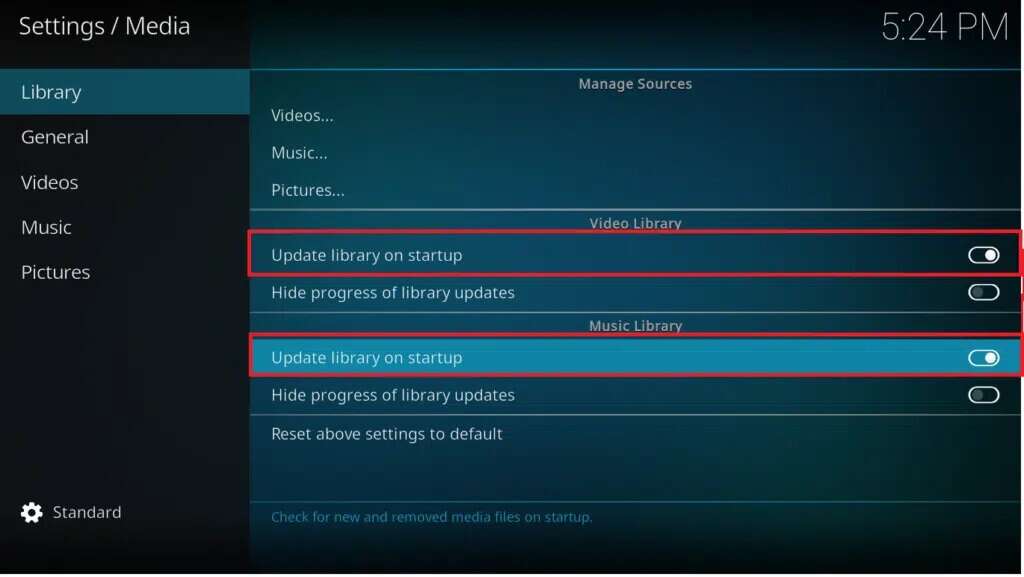
Aqui, o Kodi adicionará automaticamente os arquivos mais recentes à biblioteca toda vez que você abrir o aplicativo. No entanto, se você tiver o Kodi sempre aberto e em execução no seu dispositivo, isso não será muito útil.
Método XNUMX: atualizar manualmente
Pode ser necessário atualizar manualmente sua biblioteca quando:
- Você provavelmente não precisa de uma máquina completa para atualizar suas coisas rotineiramente.
- Instalar um complemento e configurá-lo para atualizar automaticamente sua biblioteca pode não valer a pena se você adicionar coisas novas à sua biblioteca a cada poucas semanas.
Como esse é um recurso interno do Kodi, o processo é bastante direto. Veja como atualizar manualmente a biblioteca XBMC Kodi:
1. Em Tela inicial do Kodi Escolha qual das guias laterais você deseja atualizar, por exemplo Filmes, TV ou videoclipes.
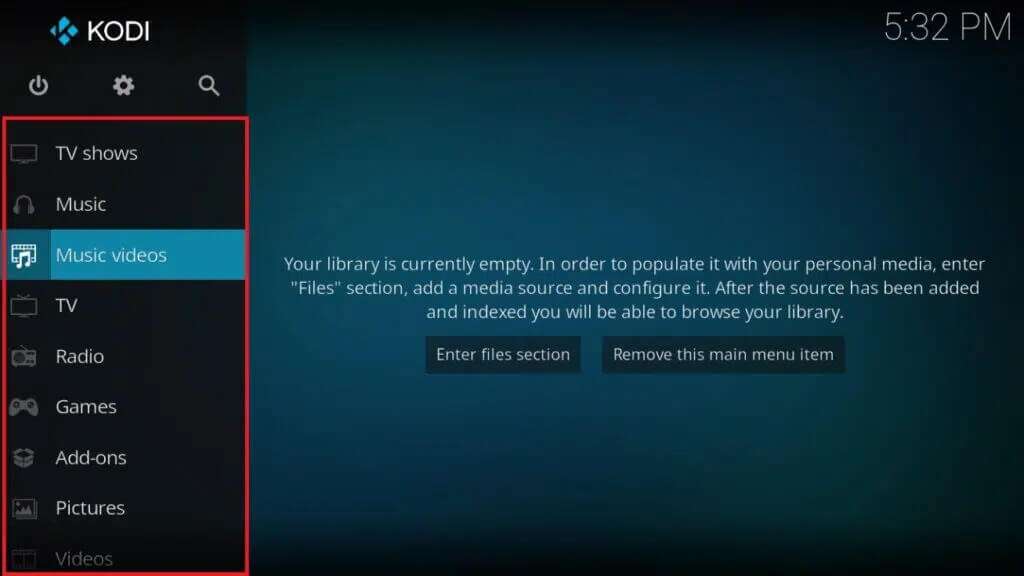
2. Pressione Tecla de seta para a esquerda no teclado para abrir a lista localizado no lado esquerdo.
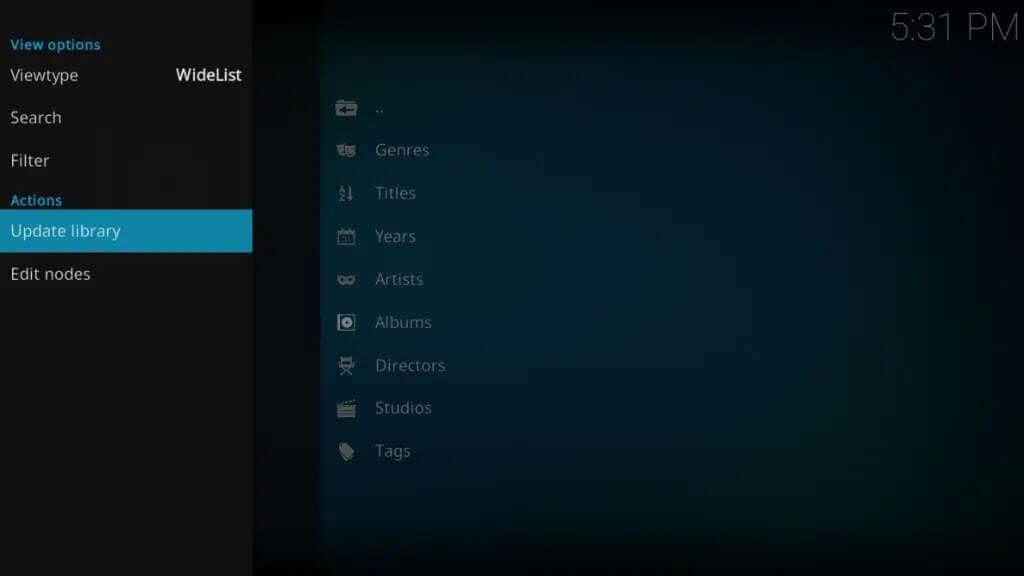
3. Para iniciar o processo de atualização, clique em Atualizar Biblioteca no painel esquerdo, conforme mostrado. É assim que você pode atualizar manualmente a biblioteca XBMC.
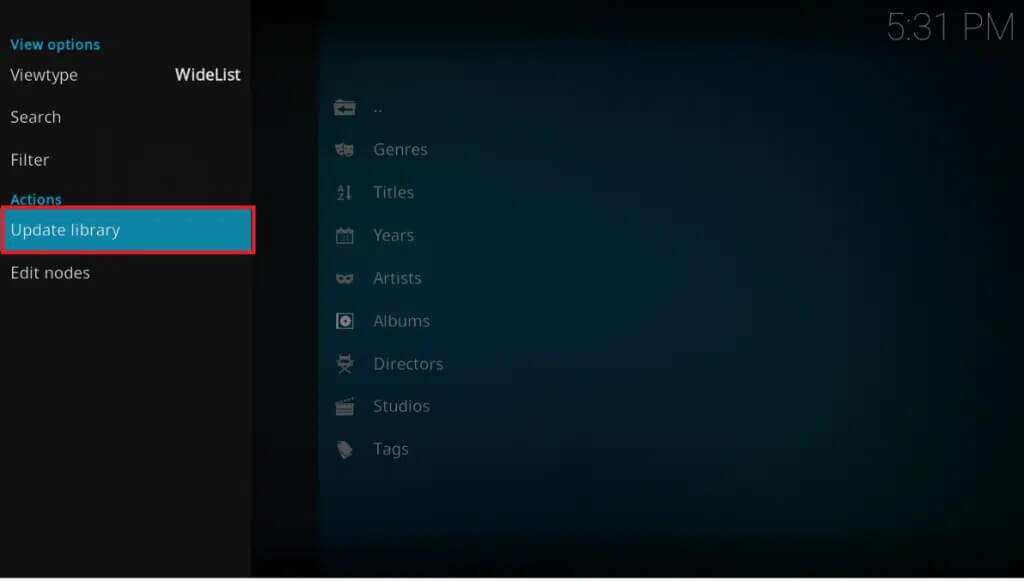
Método XNUMX: Use o complemento Kodi Auto-Update
Existe um complemento que pode ajudá-lo a configurar seu dispositivo Kodi para que sua biblioteca seja atualizada automaticamente em uma frequência predeterminada. Preparar Complemento de atualização automática da biblioteca , que pode ser encontrado no repositório oficial do Kodi, é uma ótima maneira de agendar atualizações da biblioteca quando quiser. É fácil de configurar e usar para manter sua coleção em ordem. Veja como atualizar a biblioteca XBMC Kodi usando o complemento:
1. Vá para a guia trabalhos extras na parte certa de Tela inicial do Kodi.
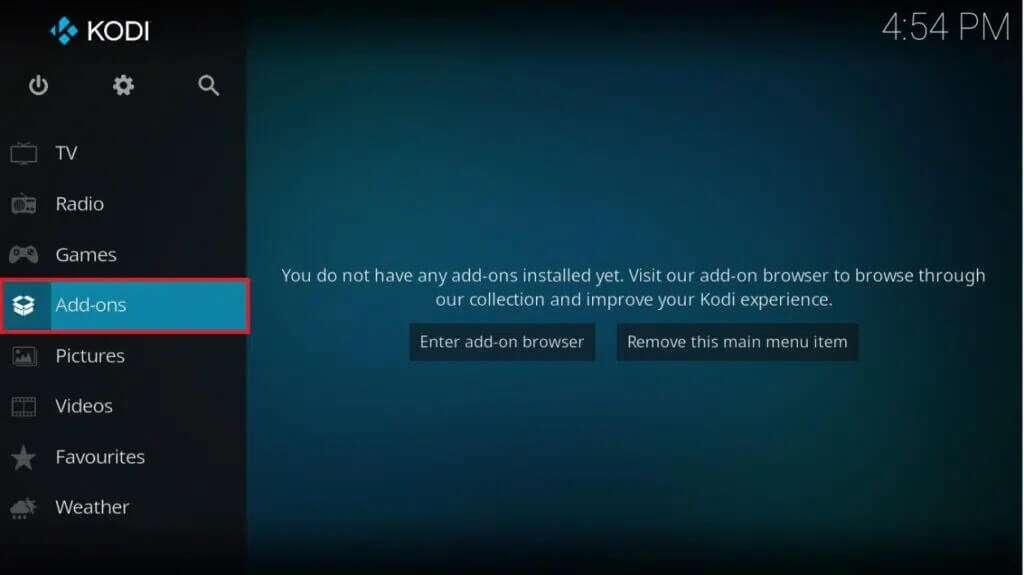
2. Clique no ícone Caixa aberta no painel direito da lista trabalhos extras , mostrado está sombreado.
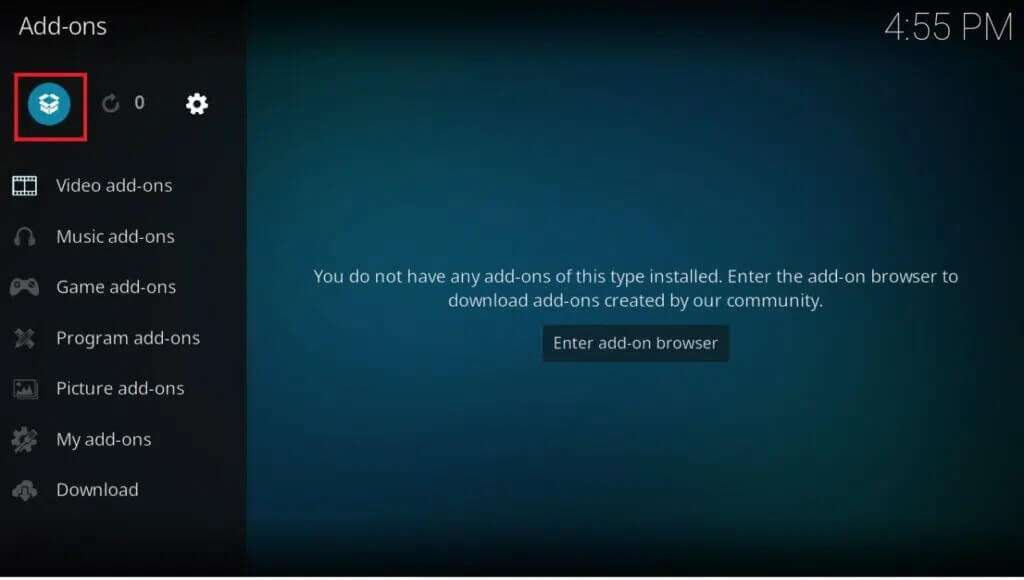
3. Selecione uma opção Instalação Do armazém da lista.
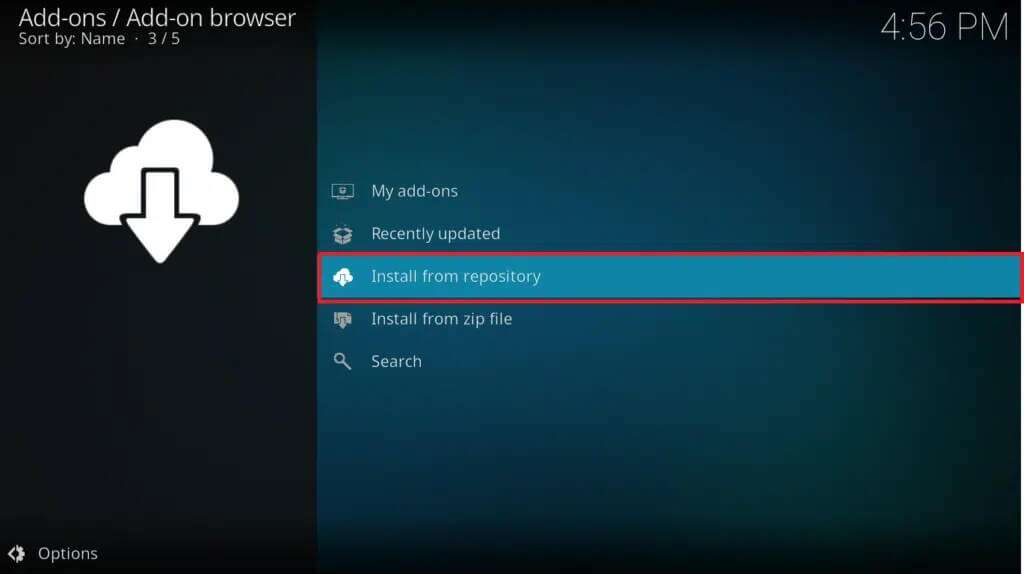
4. Escolha uma opção software adicional da lista, como mostrado.
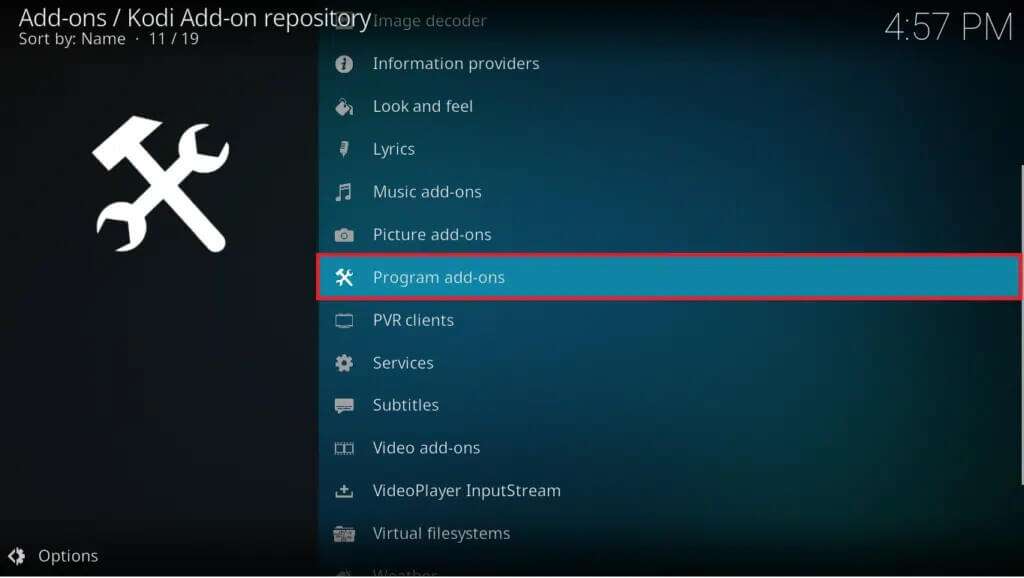
5. Clique "Atualização automática da biblioteca".
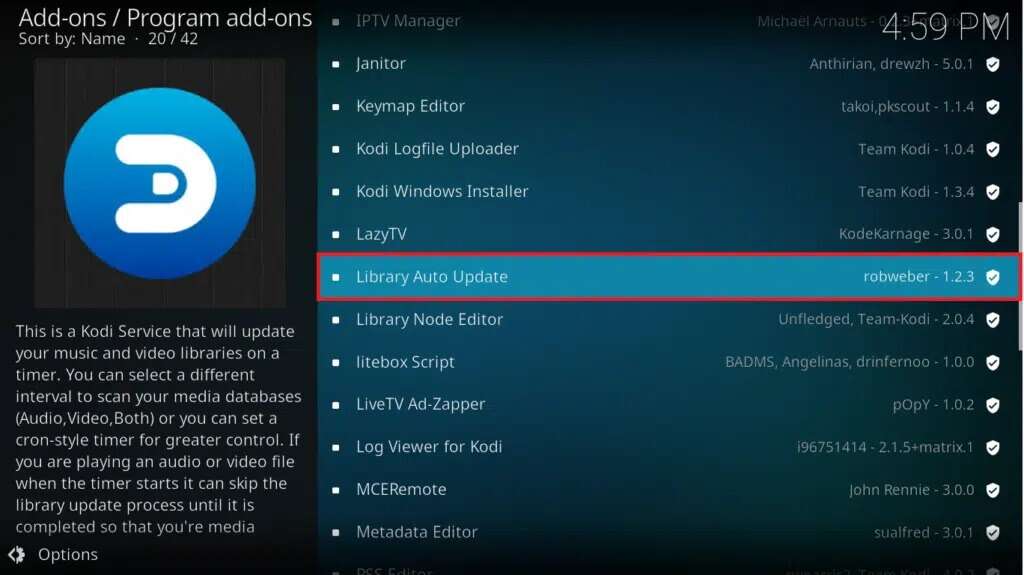
6. Na página de informações do complemento, clique no botão تثبيت , é destacado.
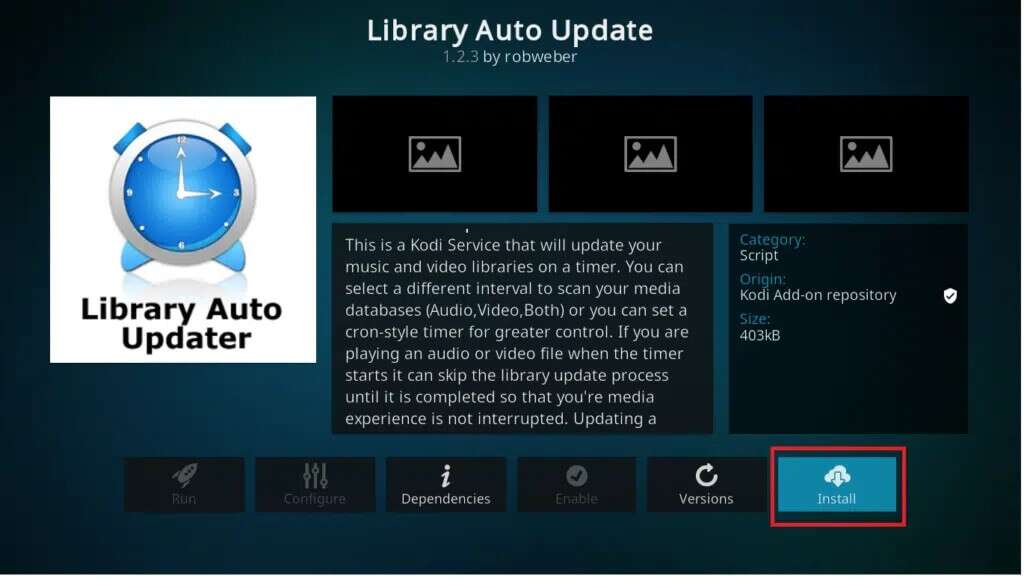
7. Isso começará em Baixe e instale o complemento. Você pode observar seu progresso, conforme mostrado.
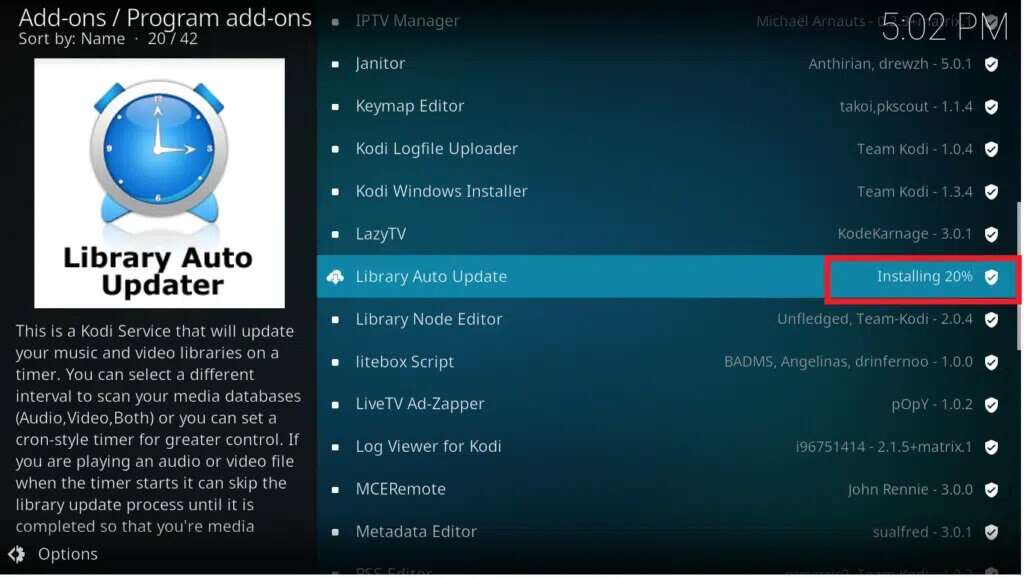
A biblioteca será atualizada automaticamente uma vez por dia por padrão. A menos que você esteja atualizando o material com mais regularidade, isso deve ser suficiente para a maioria das pessoas.
Método XNUMX: Instale o complemento Watchdog
As atualizações agendadas são convenientes, mas não suficientes se você adicionar arquivos de mídia com frequência. Isso é especialmente verdadeiro se você configurar um dispositivo automático para gravar ou baixar novos programas de TV e quiser visualizá-los assim que estiverem disponíveis. Em tais circunstâncias, Watchdog é o complemento que você precisa. O complemento Watchdog Kodi fornece um método exclusivo para atualizações de bibliotecas. Em vez de funcionar com um cronômetro, ele monitora suas fontes em segundo plano e as atualiza assim que qualquer alteração é identificada. Legal certo!
1. Ligue O que. Vamos para Complementos > Navegador de complementos > Instalar do repositório Conforme descrito no método anterior.
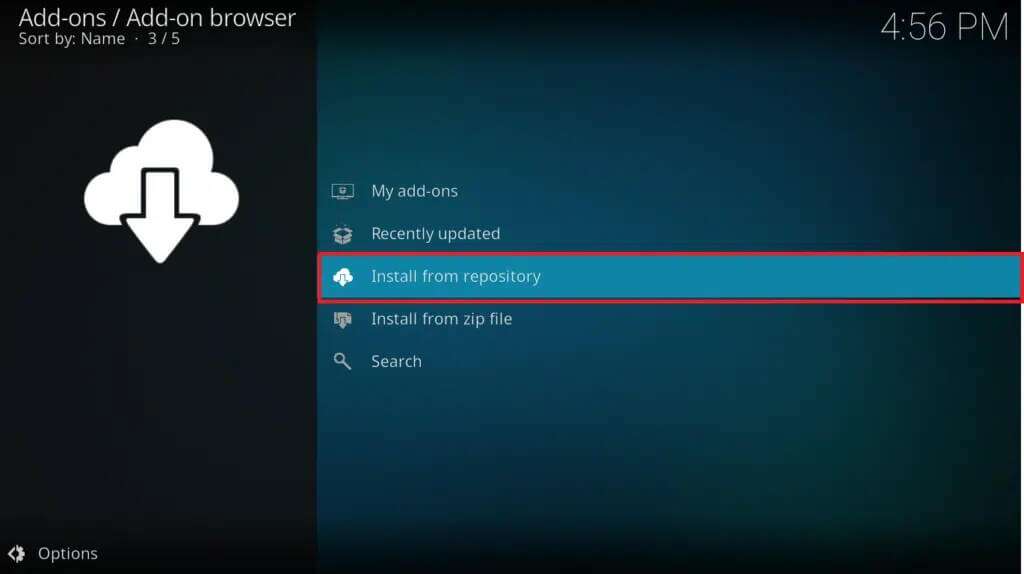
2. Aqui, clique الخدمات , Como mostrado.
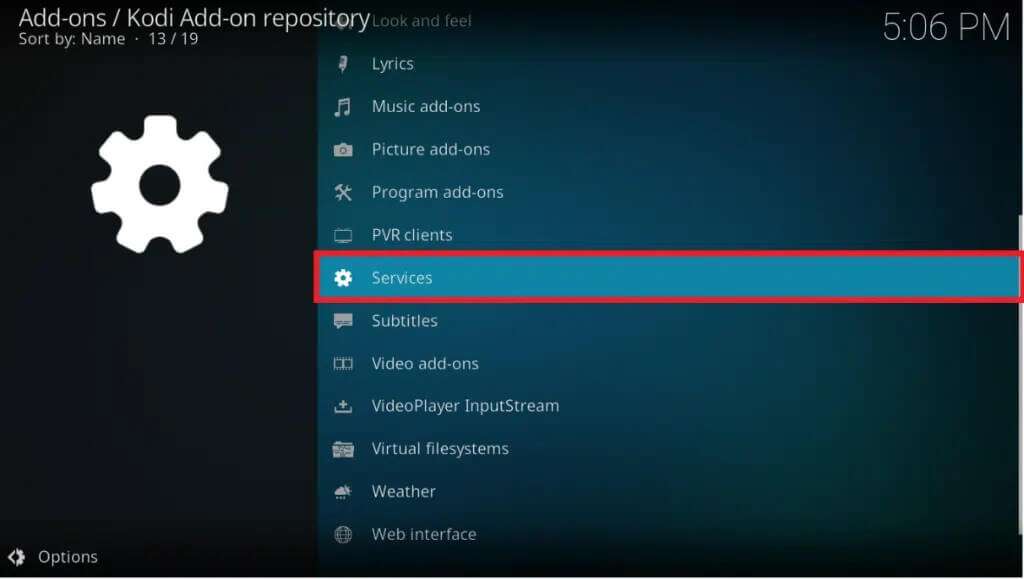
3. Em seguida, selecione Cão de guarda da biblioteca De uma lista Serviços.
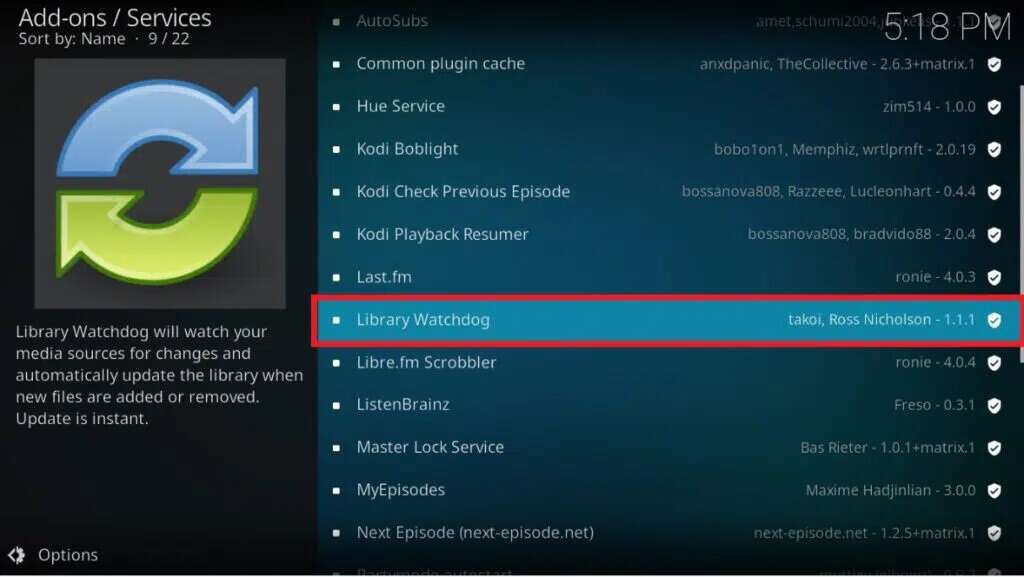
4. Para baixar e instalar o complemento, clique no botão "Instalações" do canto inferior direito.
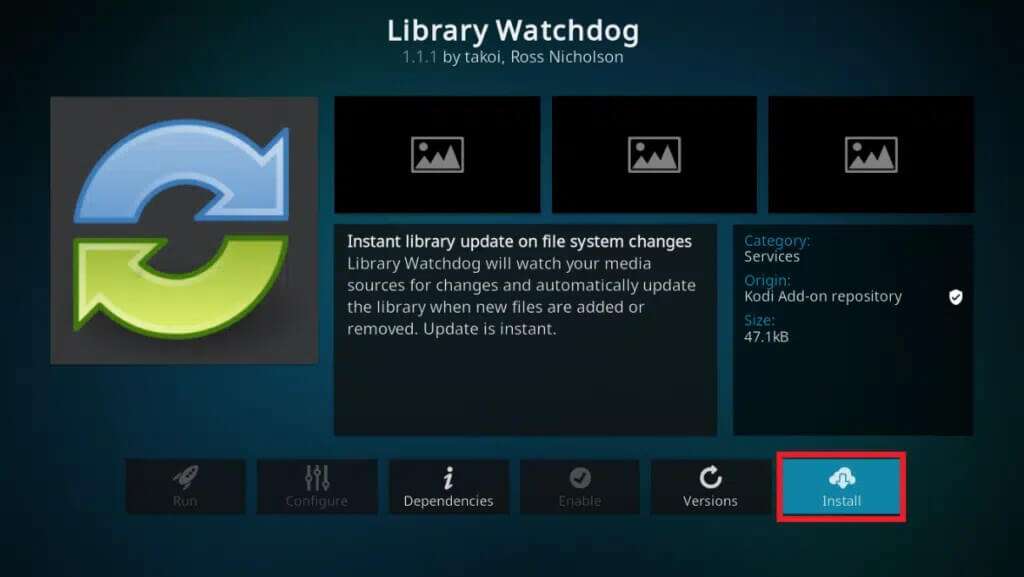
Você não deveria ter que mudar nada por padrão porque ele vai começar a monitorar suas fontes e atualizar a biblioteca assim que você mudar alguma coisa. Para manter sua lista em ordem, execute a função de limpeza para remover arquivos da biblioteca se eles tiverem sido corrompidos na origem.
Dica profissional: como escolher uma VPN para Kodi
Para garantir que sua VPN não interfira na visualização do conteúdo do Kodi, certifique-se de priorizar os seguintes recursos:
- Velocidade de download rápida: Devido às distâncias extras de transmissão de dados, bem como à sobrecarga da criptografia, todas as VPNs impõem algum atraso. Isso pode levar a uma queda significativa na qualidade do vídeo, especialmente se você preferir a qualidade HD. Se a velocidade é importante para você ao usar uma VPN, certifique-se de que seu serviço priorize conexões de servidor rápidas.
- Política de não registro: O popular provedor de VPN segue uma política rígida contra manter registros do comportamento do usuário, bem como criptografia e anonimização de dados. Como suas informações confidenciais nunca são salvas em um computador externo, isso oferece um nível muito alto de proteção. Se a política de registro de VPN não for mencionada antecipadamente, comece a procurar uma opção melhor.
- Permitir todos os tipos de tráfego e arquivos: Algumas VPNs limitam os tipos de arquivos e tráfego que os usuários podem baixar, como torrents e material P2P. Isso pode efetivamente tornar o Kodi inutilizável.
- Disponibilidade do servidor: Alterar locais virtuais para acessar conteúdo bloqueado geograficamente é uma das principais vantagens de usar uma VPN. Quanto mais servidores uma VPN fornecer, mais adequada ela será para o streaming Kodi.
Perguntas frequentes (FAQs)
Q1. O que é a biblioteca Kodi?
responda. Quando você instala o Kodi pela primeira vez, ele não tem ideia de onde ou quais são seus arquivos. Seus itens de mídia, como episódios de TV, filmes e músicas, são armazenados em sua biblioteca Kodi. O banco de dados contém os locais de todos os seus recursos de mídia, bem como capas, como pôsteres de filmes, metadados, como atores, tipo de arquivo e outras informações. Você deve atualizar sua biblioteca ao adicionar filmes e músicas à sua coleção para poder acessar facilmente sua mídia usando as listas selecionadas.
Q2. O que acontece quando a biblioteca Kodi é atualizada?
responda. Quando você atualiza sua biblioteca Kodi, ela pesquisa todas as fontes de dados para ver quais filmes e episódios de TV você salvou. Ele usará sites como themoviedb.com ou thetvdb.com para metadados como elenco, narração e arte da capa. Depois de entender o tipo de arquivo que está procurando, ele também detectará quaisquer arquivos que não estejam mais disponíveis, permitindo que você limpe sua biblioteca de mídia de itens desnecessários.
Esperamos que esta informação tenha sido útil e que você tenha conseguido resolver como realizar o processo de atualização da biblioteca Kodi de forma manual e automática. Deixe-nos saber qual das estratégias funcionou melhor para você. Além disso, se você tiver alguma dúvida/sugestão sobre este artigo, sinta-se à vontade para deixá-la na seção de comentários.